win10系统无法重启的修复方法 windows10电脑无法正常重启的原因及解决方法
更新时间:2023-12-19 09:54:10作者:yang
在使用Windows 10系统时,我们有时会遇到无法正常重启的问题,这可能会让我们感到困惑和不安,因为正常的重启对于电脑的运行和性能是至关重要的。但幸运的是,对于这个问题存在一些有效的解决方法。在本文中我们将探讨Windows 10电脑无法正常重启的原因,并分享一些修复方法,帮助您解决这个烦恼。无论您是遇到了突然的重启失败,还是长时间的重启循环,本文都将为您提供一些有用的建议,帮助您重新恢复电脑的正常运行。
具体方法如下:
1、按下win键+r键,输入msconfig,点击确定。
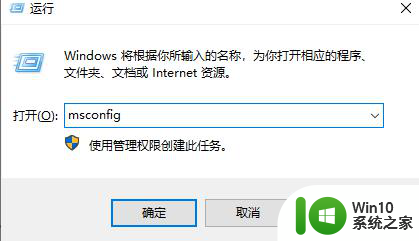
2、点击常规,勾选诊断启动,点击确定。
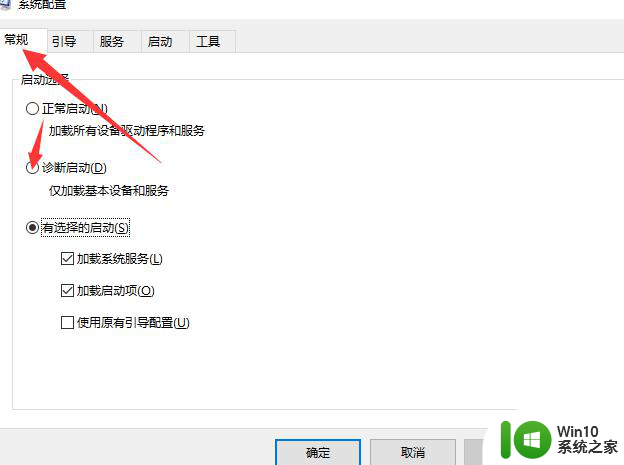
3、点击弹出的提示对话框“重新启动”,重启完成生效配置。
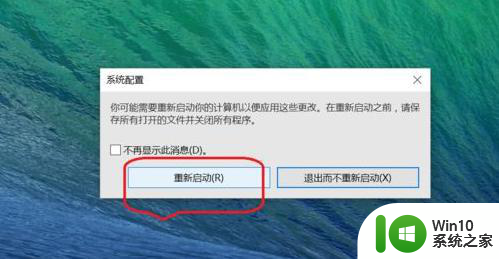
4、再次打开【系统配置实用程序】,点击服务。勾选隐藏Microsoft服务, 同时勾选要启动的项,点击确定即可。
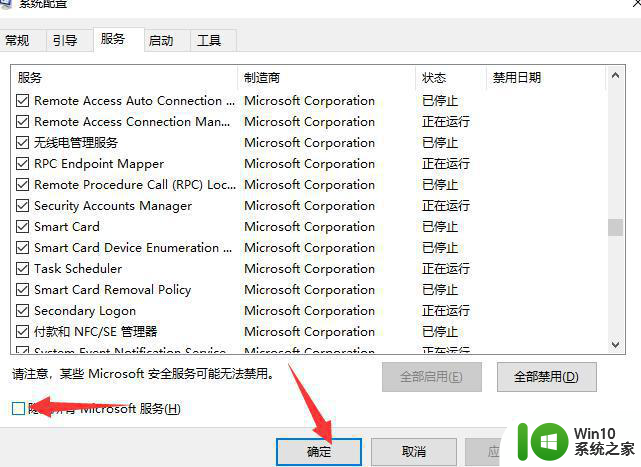
以上就是win10系统无法重启的修复方法的全部内容,如果还有不清楚的用户可以参考以上步骤进行操作,希望对大家有所帮助。
win10系统无法重启的修复方法 windows10电脑无法正常重启的原因及解决方法相关教程
- win10无法正常重启老停留在“欢迎”界面的解决方法 win10无法正常重启老停留在“欢迎”界面的解决办法
- win10升级后总无限重启的原因及解决方法 win10升级后电脑无限重启怎么办
- win10笔记本无法重启的解决方法 win10笔记本电脑无法正常关机重启怎么办
- 苹果电脑双系统Windows10无法启动的解决方法 苹果电脑双系统Windows10无法启动的原因是什么
- 您的电脑遇到问题需要重新启动win10的原因和解决教程 Win10电脑蓝屏需要重新启动的原因和解决方法
- win10电脑反复重启的处理方法 win10系统一直重启怎么解决
- win10开机无限重启转圈的解决方法 windows10无限重启转圈怎么办
- win10系统提示重启更新如何解决 win10更新后提示重启但无法正常重启怎么办
- win10系统qq无法正常启动错误代码0x00000005怎么修复 Win10系统QQ无法正常启动怎么解决错误代码0x00000005
- win10未能正确启动的解决方法 win10无法正常启动电脑怎么办
- 应用程序无法正常启动0xc000005 win10的修复步骤 win10应用程序无法正常启动0xc000005修复方法
- win10一直无限重启的两种解决方法 win10无限重启解决方案
- 蜘蛛侠:暗影之网win10无法运行解决方法 蜘蛛侠暗影之网win10闪退解决方法
- win10玩只狼:影逝二度游戏卡顿什么原因 win10玩只狼:影逝二度游戏卡顿的处理方法 win10只狼影逝二度游戏卡顿解决方法
- 《极品飞车13:变速》win10无法启动解决方法 极品飞车13变速win10闪退解决方法
- win10桌面图标设置没有权限访问如何处理 Win10桌面图标权限访问被拒绝怎么办
win10系统教程推荐
- 1 蜘蛛侠:暗影之网win10无法运行解决方法 蜘蛛侠暗影之网win10闪退解决方法
- 2 win10桌面图标设置没有权限访问如何处理 Win10桌面图标权限访问被拒绝怎么办
- 3 win10关闭个人信息收集的最佳方法 如何在win10中关闭个人信息收集
- 4 英雄联盟win10无法初始化图像设备怎么办 英雄联盟win10启动黑屏怎么解决
- 5 win10需要来自system权限才能删除解决方法 Win10删除文件需要管理员权限解决方法
- 6 win10电脑查看激活密码的快捷方法 win10电脑激活密码查看方法
- 7 win10平板模式怎么切换电脑模式快捷键 win10平板模式如何切换至电脑模式
- 8 win10 usb无法识别鼠标无法操作如何修复 Win10 USB接口无法识别鼠标怎么办
- 9 笔记本电脑win10更新后开机黑屏很久才有画面如何修复 win10更新后笔记本电脑开机黑屏怎么办
- 10 电脑w10设备管理器里没有蓝牙怎么办 电脑w10蓝牙设备管理器找不到
win10系统推荐
- 1 番茄家园ghost win10 32位旗舰破解版v2023.12
- 2 索尼笔记本ghost win10 64位原版正式版v2023.12
- 3 系统之家ghost win10 64位u盘家庭版v2023.12
- 4 电脑公司ghost win10 64位官方破解版v2023.12
- 5 系统之家windows10 64位原版安装版v2023.12
- 6 深度技术ghost win10 64位极速稳定版v2023.12
- 7 雨林木风ghost win10 64位专业旗舰版v2023.12
- 8 电脑公司ghost win10 32位正式装机版v2023.12
- 9 系统之家ghost win10 64位专业版原版下载v2023.12
- 10 深度技术ghost win10 32位最新旗舰版v2023.11